Autora:
Bobbie Johnson
Data De La Creació:
2 Abril 2021
Data D’Actualització:
1 Juliol 2024
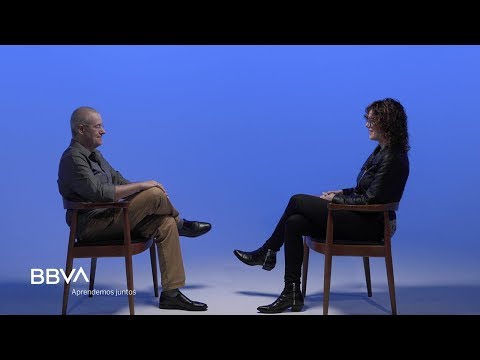
Content
- Passos
- Mètode 1 de 2: Instal·lació i configuració del client uTorrent
- Mètode 2 de 2: descàrrega de fitxers torrent
- Consells
- Advertiments
uTorrent és un client BitTorrent ric en funcions i amb molt poca memòria. Aquest programa us ajudarà a descarregar una àmplia varietat de música i pel·lícules. Funciona en sistemes operatius Windows, Mac OS X i Linux. En aquest article, aprendreu a descarregar i utilitzar uTorrent.
Passos
Mètode 1 de 2: Instal·lació i configuració del client uTorrent
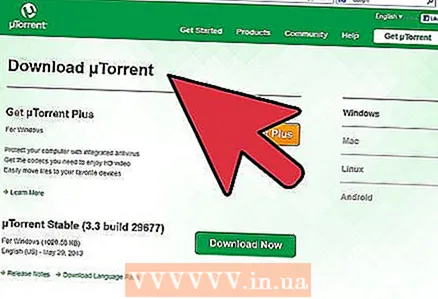 1 Descarregueu µTorrent aquí. Si utilitzeu GNU / linux, descarregueu Transmission o Ktorrent. uTorrent és un client de BitTorrent. És a dir, una part d’un programa que es connecta a altres ordinadors mitjançant un servidor a través d’Internet. Per descarregar fitxers torrent, necessiteu un client BitTorrent.
1 Descarregueu µTorrent aquí. Si utilitzeu GNU / linux, descarregueu Transmission o Ktorrent. uTorrent és un client de BitTorrent. És a dir, una part d’un programa que es connecta a altres ordinadors mitjançant un servidor a través d’Internet. Per descarregar fitxers torrent, necessiteu un client BitTorrent. - o uTorrent és només un dels molts clients de BitTorrent. Tots treballen sobre el mateix principi, amb diferències menors entre ells. Altres clients populars també inclouen:
- BitLord
- Vuze (Azureus)
- ZipTorrent
- Torrent de tomàquet
- Frostwire
- o uTorrent és només un dels molts clients de BitTorrent. Tots treballen sobre el mateix principi, amb diferències menors entre ells. Altres clients populars també inclouen:
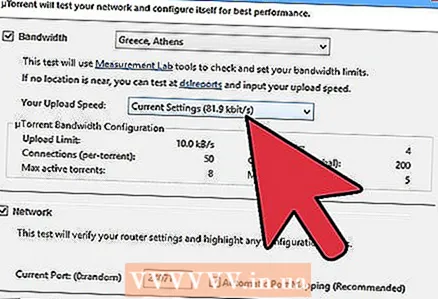 2 Inicieu el client que heu baixat recentment i feu una prova de velocitat. Anar a Configuració → Assistent de configuració → Prova... Preste atenció a la vostra velocitat.
2 Inicieu el client que heu baixat recentment i feu una prova de velocitat. Anar a Configuració → Assistent de configuració → Prova... Preste atenció a la vostra velocitat. 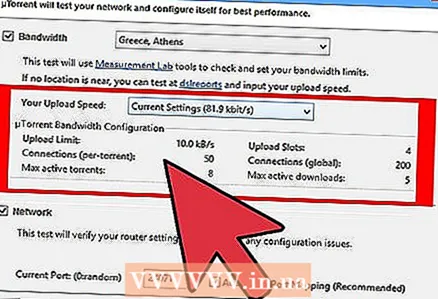 3 A la Guia de velocitat, seleccioneu la velocitat que millor s’adapti a la prova de velocitat. Si teniu una velocitat d'internet baixa, per exemple, 56 kbps, tingueu en compte que la velocitat de descàrrega serà molt inferior a aquesta xifra.
3 A la Guia de velocitat, seleccioneu la velocitat que millor s’adapti a la prova de velocitat. Si teniu una velocitat d'internet baixa, per exemple, 56 kbps, tingueu en compte que la velocitat de descàrrega serà molt inferior a aquesta xifra. 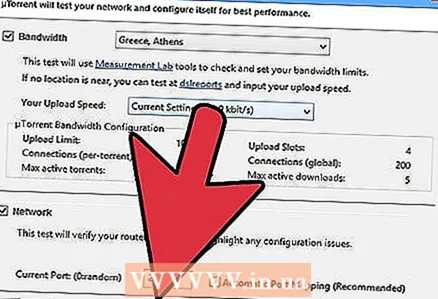 4 Seleccioneu un número de port dins de l'interval vàlid. L'interval de ports vàlid és de 49512 a 65535. Introduïu qualsevol número entre aquests valors i proveu el número de port.
4 Seleccioneu un número de port dins de l'interval vàlid. L'interval de ports vàlid és de 49512 a 65535. Introduïu qualsevol número entre aquests valors i proveu el número de port. 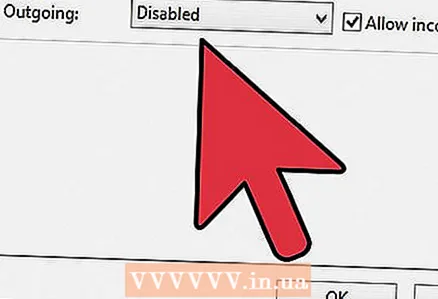 5 Activeu el xifratge. El xifratge és un procés en què el client amaga la velocitat de la vostra connexió per evitar que el vostre ISP la ralenti. Si l’ISP determina que l’usuari està baixant grans quantitats de dades, pot decidir reduir la velocitat de la connexió per evitar que l’usuari l'acapoli. Si voleu descarregar fitxers més ràpidament, activeu el xifratge fent clic a l'opció adequada i seleccionant "Utilitza la configuració seleccionada".
5 Activeu el xifratge. El xifratge és un procés en què el client amaga la velocitat de la vostra connexió per evitar que el vostre ISP la ralenti. Si l’ISP determina que l’usuari està baixant grans quantitats de dades, pot decidir reduir la velocitat de la connexió per evitar que l’usuari l'acapoli. Si voleu descarregar fitxers més ràpidament, activeu el xifratge fent clic a l'opció adequada i seleccionant "Utilitza la configuració seleccionada".  6 Aneu a la configuració i seleccioneu la ubicació dels fitxers descarregats. Anar a Opcions → Configuració → carregant i seleccioneu la ubicació de la carpeta on es descarregaran els fitxers.
6 Aneu a la configuració i seleccioneu la ubicació dels fitxers descarregats. Anar a Opcions → Configuració → carregant i seleccioneu la ubicació de la carpeta on es descarregaran els fitxers. 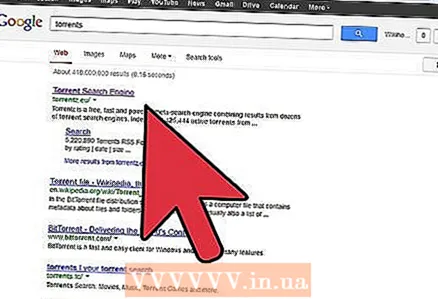 7 Accelereu µTorrent configurant el reenviament de ports. Podeu habilitar uPnP (Universal Plug-n-Play) al client i enrutador uTorrent i començarà a reenviar-se automàticament cada vegada que s’iniciï uTorrent.
7 Accelereu µTorrent configurant el reenviament de ports. Podeu habilitar uPnP (Universal Plug-n-Play) al client i enrutador uTorrent i començarà a reenviar-se automàticament cada vegada que s’iniciï uTorrent.
Mètode 2 de 2: descàrrega de fitxers torrent
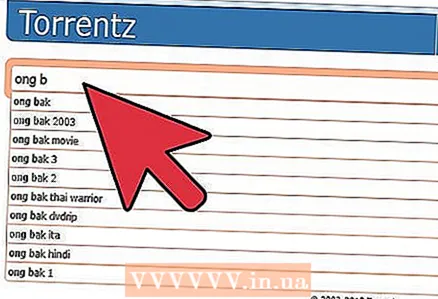 1 Aneu al lloc del torrent. Hi ha molts llocs similars (tingueu en compte que no són els mateixos llocs dels quals heu descarregat BitTorrent). Els cinc llocs de torrent més populars del 2013 són:
1 Aneu al lloc del torrent. Hi ha molts llocs similars (tingueu en compte que no són els mateixos llocs dels quals heu descarregat BitTorrent). Els cinc llocs de torrent més populars del 2013 són: - ISOhunt
- ThePirateBay
- Torrentz
- ExtraTorrent
- TorrentReactor
- ISOhunt
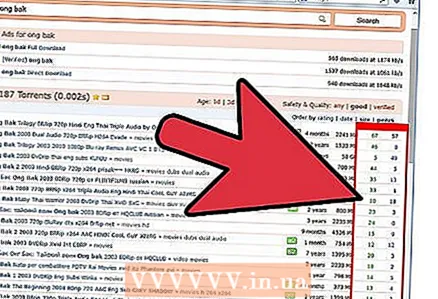 2 A la cerca, introduïu el nom del fitxer que voleu descarregar.
2 A la cerca, introduïu el nom del fitxer que voleu descarregar.- Quan feu clic a Cerca, apareixerà una altra pàgina. El primer lloc de torrent obert serà mininova. Si no trobeu el fitxer que voleu a mininova, la barra negra de la part superior de la pàgina conté enllaços a altres motors de cerca de torrents.
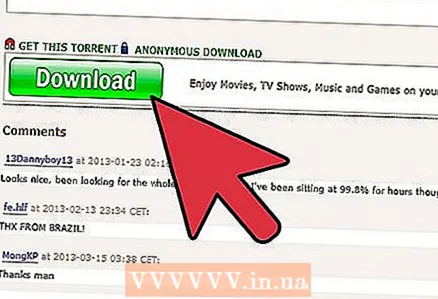 3 Presteu atenció al nombre de sembradores i sangoneres. A la part dreta de la pàgina, veureu informació sobre els sembradors i les sardines. Les sembradores són persones que ja han baixat un fitxer i el comparteixen amb altres persones. Els llicenciants són persones que actualment descarreguen un fitxer i, per tant, només comparteixen la part existent del fitxer. Trieu sempre el torrent amb el major nombre de sembradors i sangoneres.
3 Presteu atenció al nombre de sembradores i sangoneres. A la part dreta de la pàgina, veureu informació sobre els sembradors i les sardines. Les sembradores són persones que ja han baixat un fitxer i el comparteixen amb altres persones. Els llicenciants són persones que actualment descarreguen un fitxer i, per tant, només comparteixen la part existent del fitxer. Trieu sempre el torrent amb el major nombre de sembradors i sangoneres. 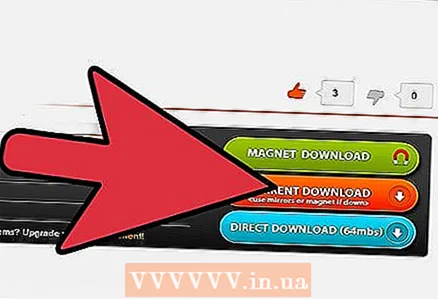 4 Llegiu sempre els comentaris d’un torrent concret. Alguns fitxers torrent poden contenir virus i fitxers danyats. Si tot està en regla amb el fitxer, el podeu descarregar amb seguretat sense preocupar-vos de la presència de virus i altres factors nocius.
4 Llegiu sempre els comentaris d’un torrent concret. Alguns fitxers torrent poden contenir virus i fitxers danyats. Si tot està en regla amb el fitxer, el podeu descarregar amb seguretat sense preocupar-vos de la presència de virus i altres factors nocius.  5 Cerqueu el botó de baixada a la pàgina del torrent. Si feu clic al torrent que desitgeu, apareixerà una finestra com aquesta.
5 Cerqueu el botó de baixada a la pàgina del torrent. Si feu clic al torrent que desitgeu, apareixerà una finestra com aquesta. 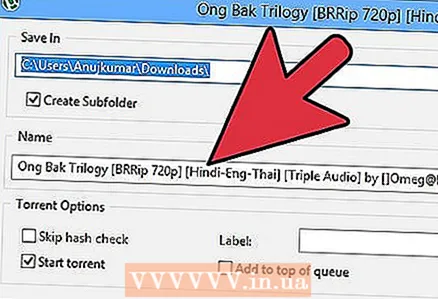 6 Apareixerà la finestra µTorrent, on podeu seleccionar quins fitxers voleu descarregar. Aquesta finestra mostrarà els fitxers del torrent que heu seleccionat. Podeu seleccionar o desseleccionar els fitxers que voleu descarregar. A continuació, feu clic a "D'acord".
6 Apareixerà la finestra µTorrent, on podeu seleccionar quins fitxers voleu descarregar. Aquesta finestra mostrarà els fitxers del torrent que heu seleccionat. Podeu seleccionar o desseleccionar els fitxers que voleu descarregar. A continuació, feu clic a "D'acord". 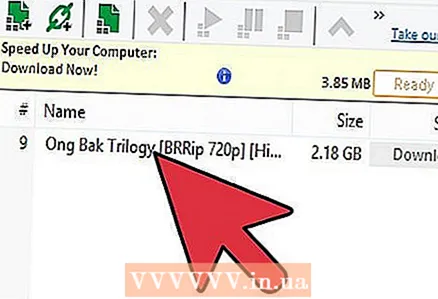 7 Espereu que comenci la descàrrega.
7 Espereu que comenci la descàrrega.
Consells
- Alguns proveïdors descarten la descàrrega intensiva de grans quantitats de dades, de manera que intenten reduir el trànsit per descarregar fitxers torrent. Podeu activar el xifratge del trànsit, que pot accelerar les baixades.
- Per descomprimir qualsevol fitxer d’arxiu que baixeu, necessitareu programes Winrar o 7zip.
- Si sou un usuari avançat i voleu accelerar la descàrrega de µTorrent, podeu fer-ho configurant el port µTorrent del vostre encaminador.
- Una connexió d'alta velocitat us permetrà descarregar fitxers molt més ràpidament, però tingueu en compte els límits de trànsit establerts pel vostre ISP.
Advertiments
- Si descarregueu programes pirates, música o pel·lícules, arrisqueu a ser arrestats i acusats d’infracció dels drets d’autor.
- Per evitar la descàrrega de virus o fitxers danyats, llegiu sempre els comentaris adjunts abans de descarregar el torrent.
- No instal·leu uTorrent. En lloc d'això, a la carpeta Program Files, creeu una carpeta anomenada "uTorrent" i arrossegueu-hi el fitxer d'iniciació uTorrent recentment descarregat. D'aquesta manera, us protegirà de la infecció de programari maliciós (els creadors d'uTorrent van trobar una solució alternativa per a aquest truc, de manera que ara no funciona).



